
Unavený z rolování vidět vzorce a výsledky v buňkách, které nejsou v pohledu? S Watch okna v aplikaci Microsoft Excel, můžete si dávat pozor na vzorcích bez neustálého tabulkovém rolování.
K dispozici pro všechny stolních verzích, Watch Window je šikovný nástroj pro zobrazování vzorců s jejich umístění a výsledky. Si můžete prohlédnout buňky v aktuálním sešitu či onak, že máte otevřený, což vám dává flexibilitu, kterou potřebují, aby zůstali nad věcí.
Přidat buňky k hodinkám Window
Můžete snadno přidat buňky do kukátka okno v aktuální tabulce, a můžete si vybrat jednotlivé buňky obsahující vzorce, pokud chcete sledovat nebo zobrazit všechny vzorce v listu .
Podívejte se určitých buňkách se vzorci
Chcete-li přidat specifické buňky, nejprve vyberte, a pak přejděte na kartu vzorce. Nyní klikněte na tlačítko „Watch okno“ v části Závislosti vzorců na pásu karet.
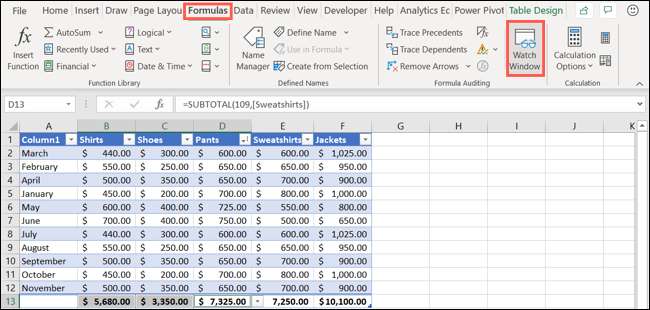
Klikněte na „Přidat kukátko“ v nástrojové liště Watch Window.
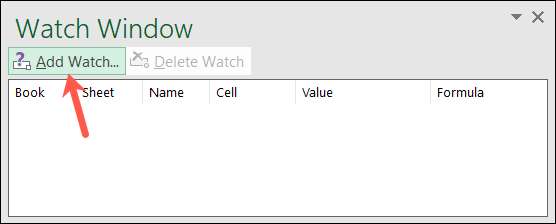
Potvrzují buňky, které jste vybrali v Přidat Watch pop-up okna a klikněte na „Přidat“.
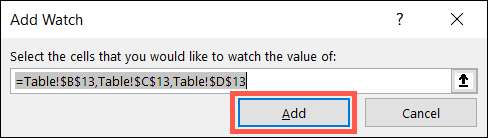
Sledujte všechny buňky se vzorci
Dáváte-li přednost přidat všechny buňky obsahující vzorce v listu, je to prostě tak jednoduché. S vaší listu aktivní, přejděte na kartu Výchozí.
Klikněte na tlačítko „Najít & amp; „Rozbalovací políčka v sekci Úpravy na pásu karet a vyberte‚Vybrat vzorců.‘
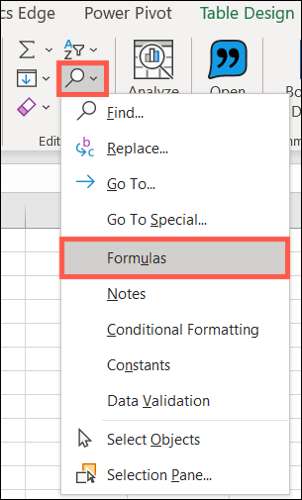
Tím se vyberou všechny buňky, které obsahují Vzorce v tabulce . Odtamtud, postupujte stejným způsobem, jako jsou uvedeny výše, otevřít okno kukátka a přidat tyto buňky.
Použít okno kukátka
Po přidání buněk k Watch okna, můžete vidět, název listu, název název sešit buněk odkaz na buňku , Hodnota, a vzorec pro každý z nich.
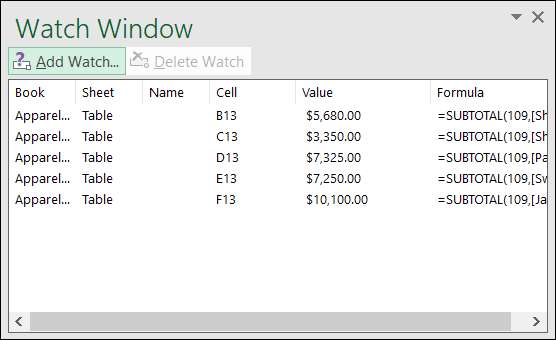
To je, když Watch Window natolik cenná ve velkých tabulek. Pokud potřebujete vidět výsledek vzorce (hodnota), nemusíte se posouváte aktuálním listu, přesouvat na jiný, nebo dokonce čepovat jiný sešit do zorného pole. Stačí se podívat na okno kukátka.
PŘÍBUZNÝ: Jak změnit Cell Styl odkazu v aplikaci Excel
Veškeré buňky, které přidáte do kukátka okno zůstane tam, dokud je odstranit (jak je vidět níže). Výjimkou je případ, kdy používáte více sešitů. Například, pokud používáte sešit A a mají buňky z sešitu B v okně kukátka, musíte držet sešit B otevřené. Pokud jej zavřete, budou tyto buňky zmizí z Watch okna.
Přesunout okno kukátka
Hodinky Okno lze přesouvat nebo zaparkováno, kde chcete v sešitu Microsoft Excel. Jednoduše přetáhněte ji přesunout nebo poklepejte na její šedé oblasti ukotvit nad řádku vzorců.
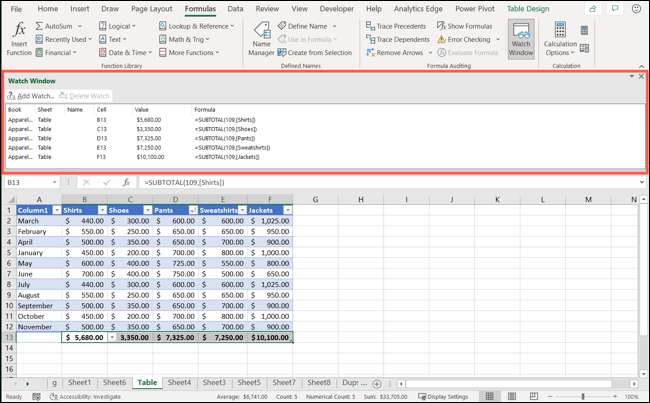
Můžete také zavřít okno kukátka pomocí „X“ v pravém horním rohu, nebo na tlačítko v pásu karet. Když ji znovu, budou tyto stejné buňky, které jste přidali být připraven a čeká.
Vyjměte buňky z vašeho Watch Window
Chcete-li odstranit buňky z Watch okna, vyberte ji v okně a klikněte na tlačítko „Delete Watch.“ Můžete použít klávesu Ctrl (Command na Mac) vybrat více buněk v okně a pak kliknout na „Odstranit Watch.“
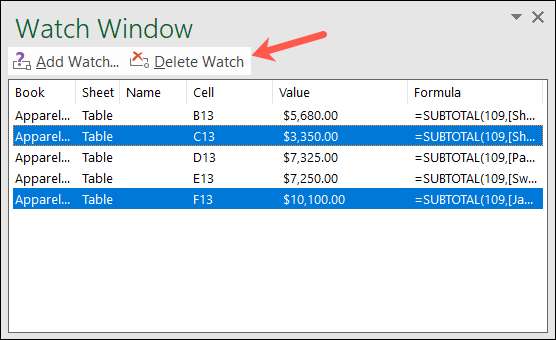
Být schopen vidět buňky s formulí, které nejsou ve vašem bezprostředním cílem je skvělá vlastnost. Takže mějte na paměti Watch Window mají příště pracujete se zdlouhavým Microsoft Excel.







